阿里云CentOS服务器运行部署springboot项目
Posted 吃螃蟹的小孩
tags:
篇首语:本文由小常识网(cha138.com)小编为大家整理,主要介绍了阿里云CentOS服务器运行部署springboot项目相关的知识,希望对你有一定的参考价值。
服务器运行springboot项目,快速入门
第一步 配置SpringBoot所需环境
常规项目环境
配置centOS等常规服务器对Springboot所需环境
- JDK
- Tomcat
- mysql
- (Redis等所需环境)
方法一:自行配置
方法二:安装宝塔linux
如果选择自行安装,Tomcat、Oracle JDK都需要自行下载然后使用FTP或者指令传递,这里不做解读。这里我们只对宝塔Linux进行解读,比较适合新手小白入门。
自行配置不安装FTP时的文件传输
# 传服务器文件 scp -p 2233(默认端口号) (本地文件路径) root@公网ip:(服务器存储地址)
scp -P 2233 /home/abc.tar.gz root@服务器公网ip:/root/abc.tar.gz
# 获取远程服务器上的文件 scp -p 2233(默认端口号) root@公网ip:(服务器存储地址) (本地文件路径)
scp -P 2223 root@服务器公网ip:/remote/test.tar.gz /local/test.tar.gz
其他建议自行摸索。
安装宝塔Linux
Linux面板7.5.2安装命令
安装命令:
yum install -y wget && wget -O install.sh http://download.bt.cn/install/install_6.0.sh && sh install.sh
安装成功后的信息:
外网面板地址: http://183.126.212.168:8888/c135ea5b
内网面板地址: http://11.32.17.120:8888/c135ea5b
username: qvwcdjg2
password: 2d7a163a
选择外网面板地址:
http://183.126.212.168:8888/c135ea5b
输入密码后登陆:
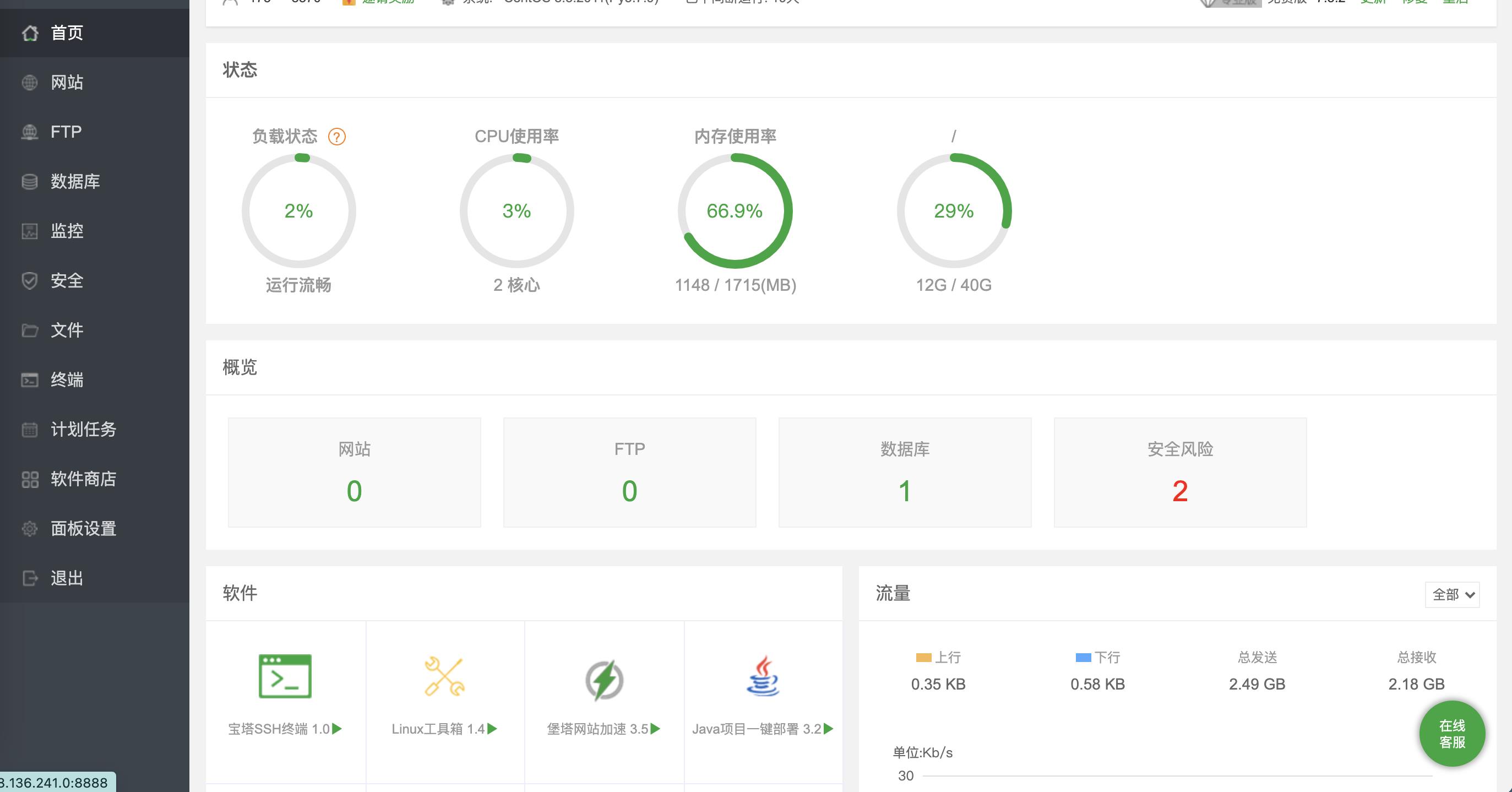
使用宝塔Linux配置环境
1、点击软件商店
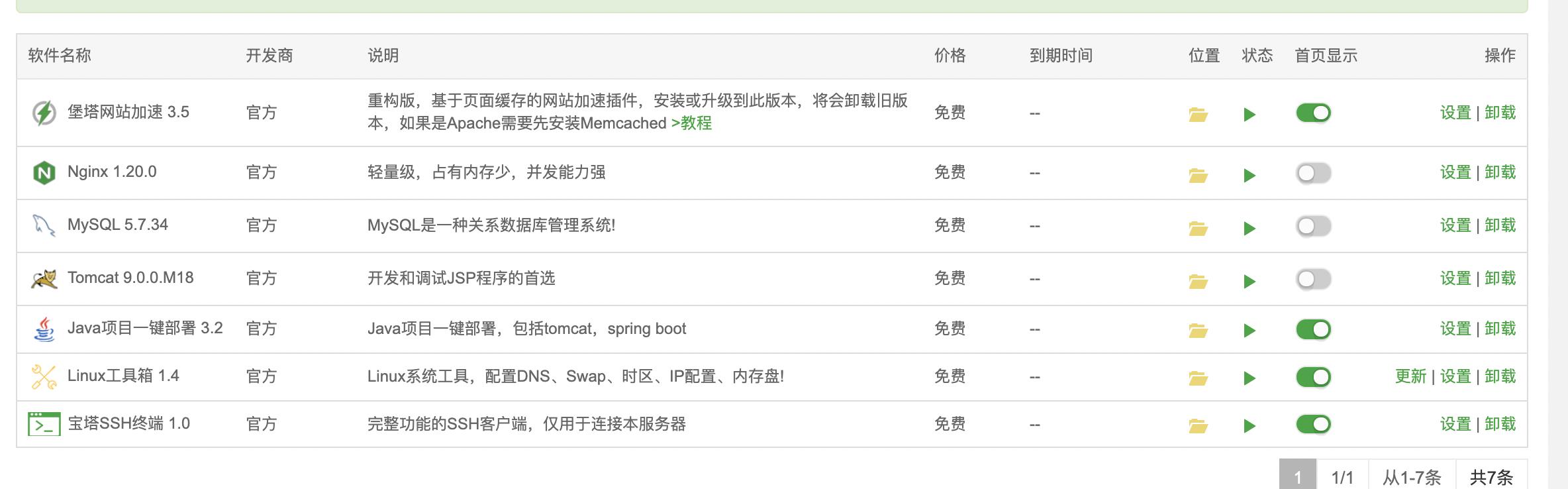
搜索自己需要的服务安装即可。
2、配置远程mysql
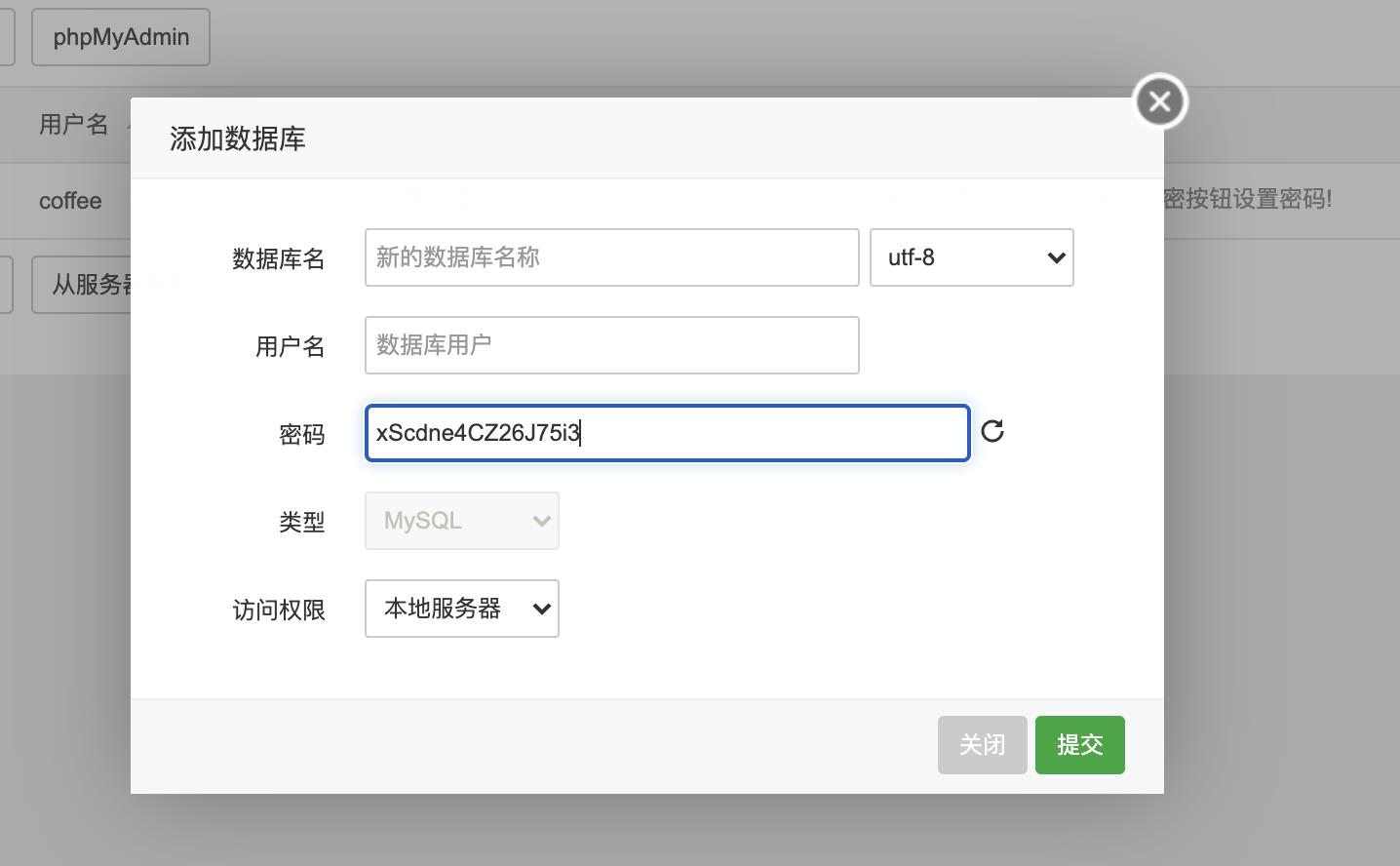
新建项目需要的数据库,这里我已经创建完毕。

数据库名和密码必须是项目配置完毕的,如果需要修改默认密码,可以点击改密按钮。
如何执行.sql数据还原?
点击导入
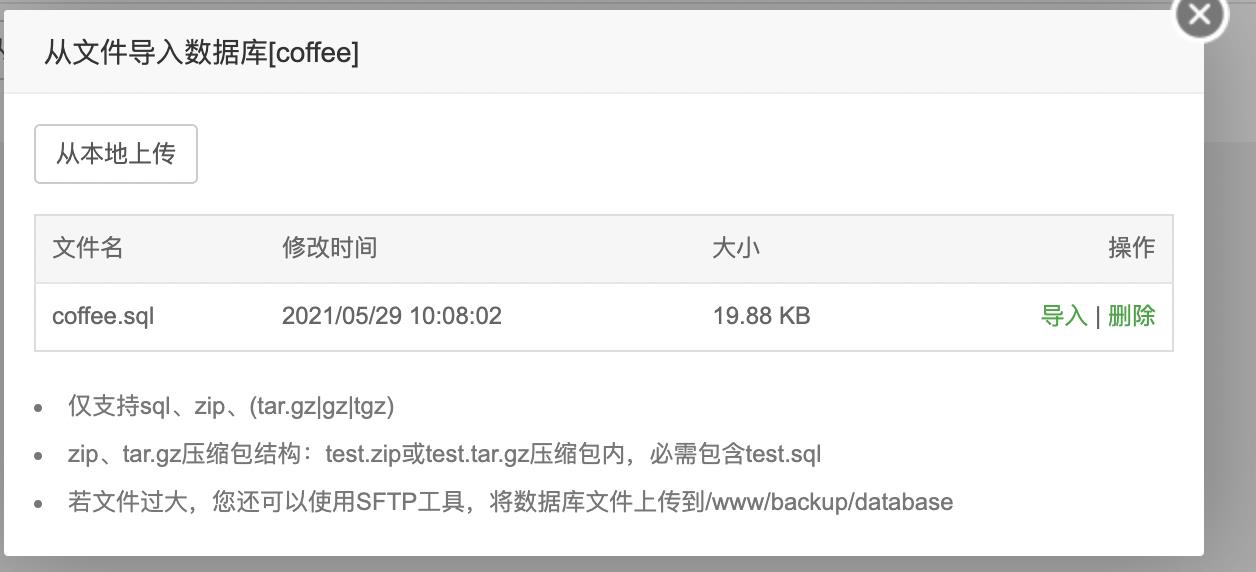
选择从本地导入再点击导入即把数据还原在数据库中了,如果有喜欢使用指令的小伙伴可以使用指令执行对数据库的操作。
第二步 打包SpringBoot项目
个人使用的是idea里的maven打包springboot项目
1、进入idea界面的Maven管理
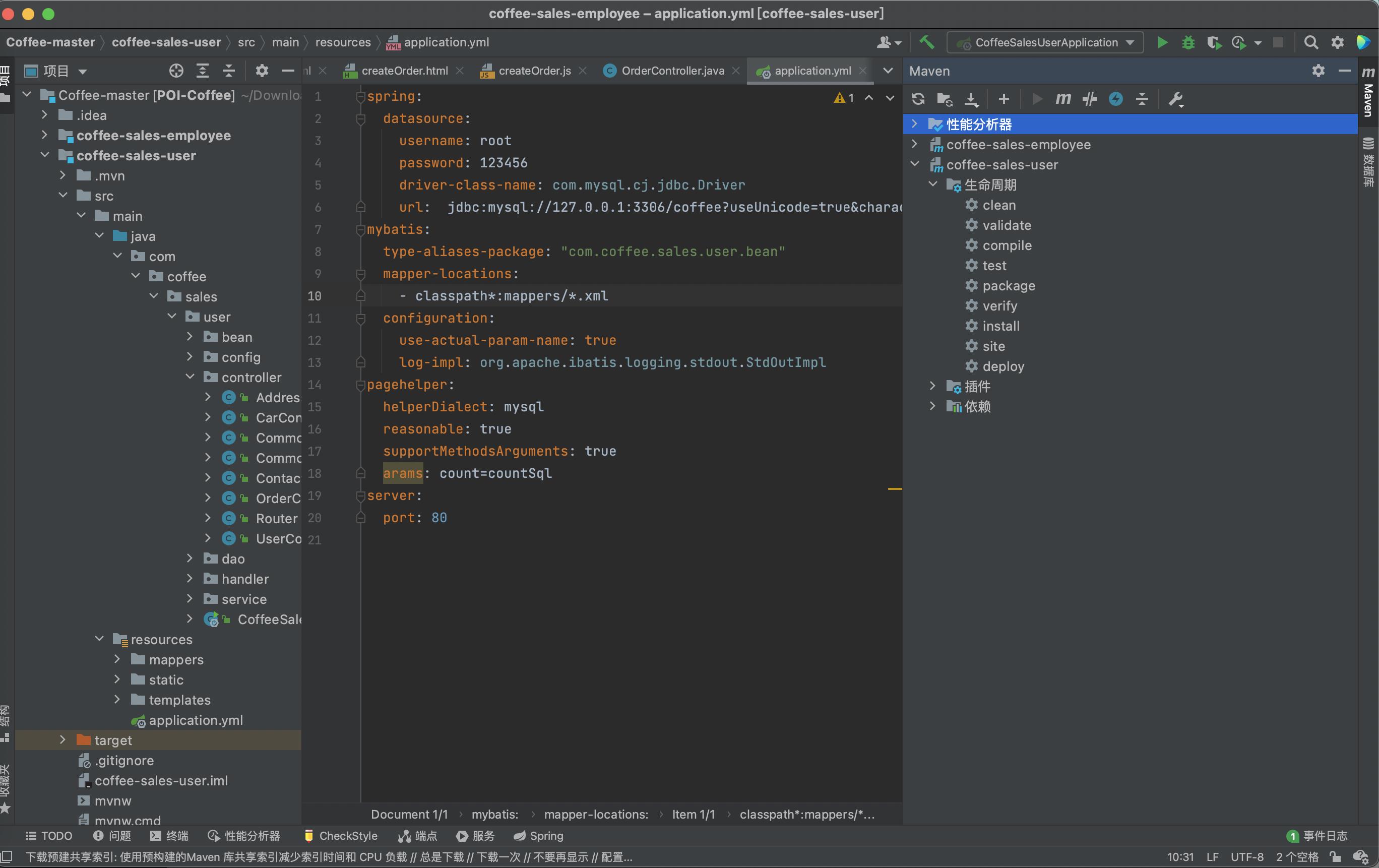
2、点击clean再点击package
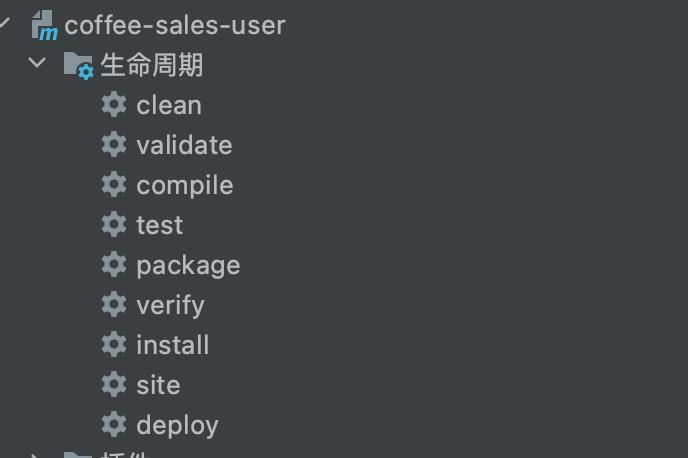
打包出来的jar包默认放在target文件目录下。
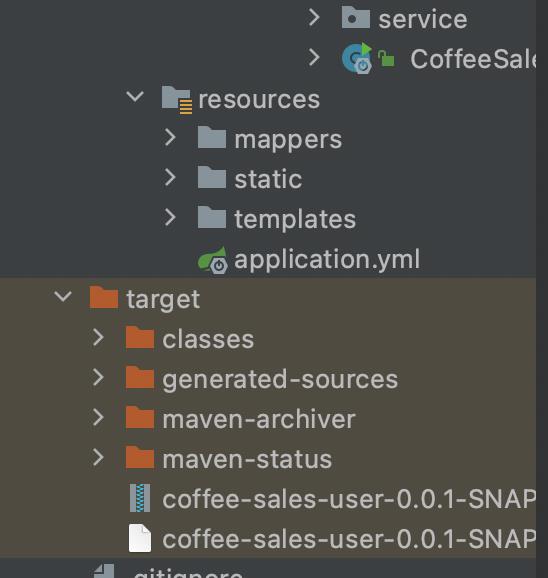
3、将jar包通过ftp/命令行/宝塔上传到服务器
此处使用的宝塔上传
宝塔支持上传和下载
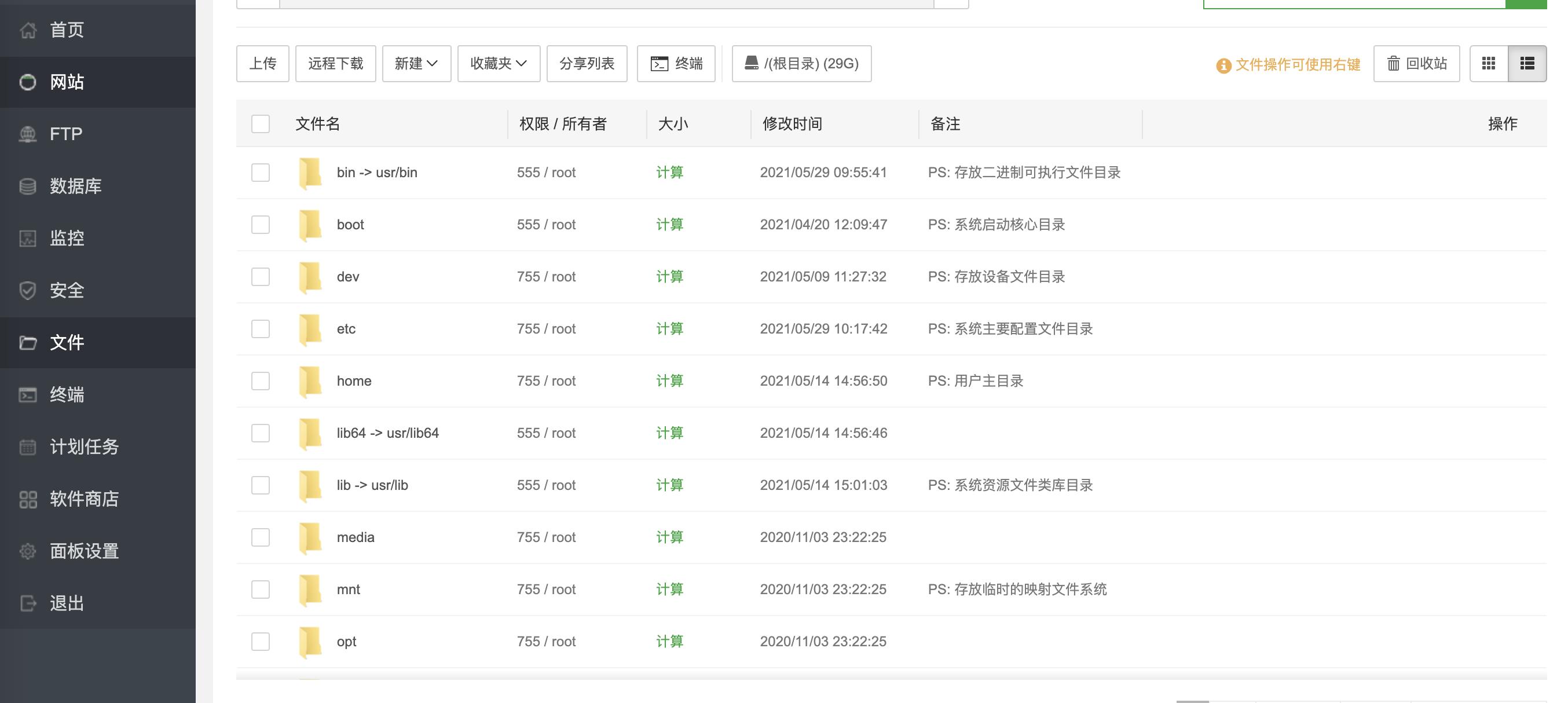
选中自己要放置文件的文件目录上传文件
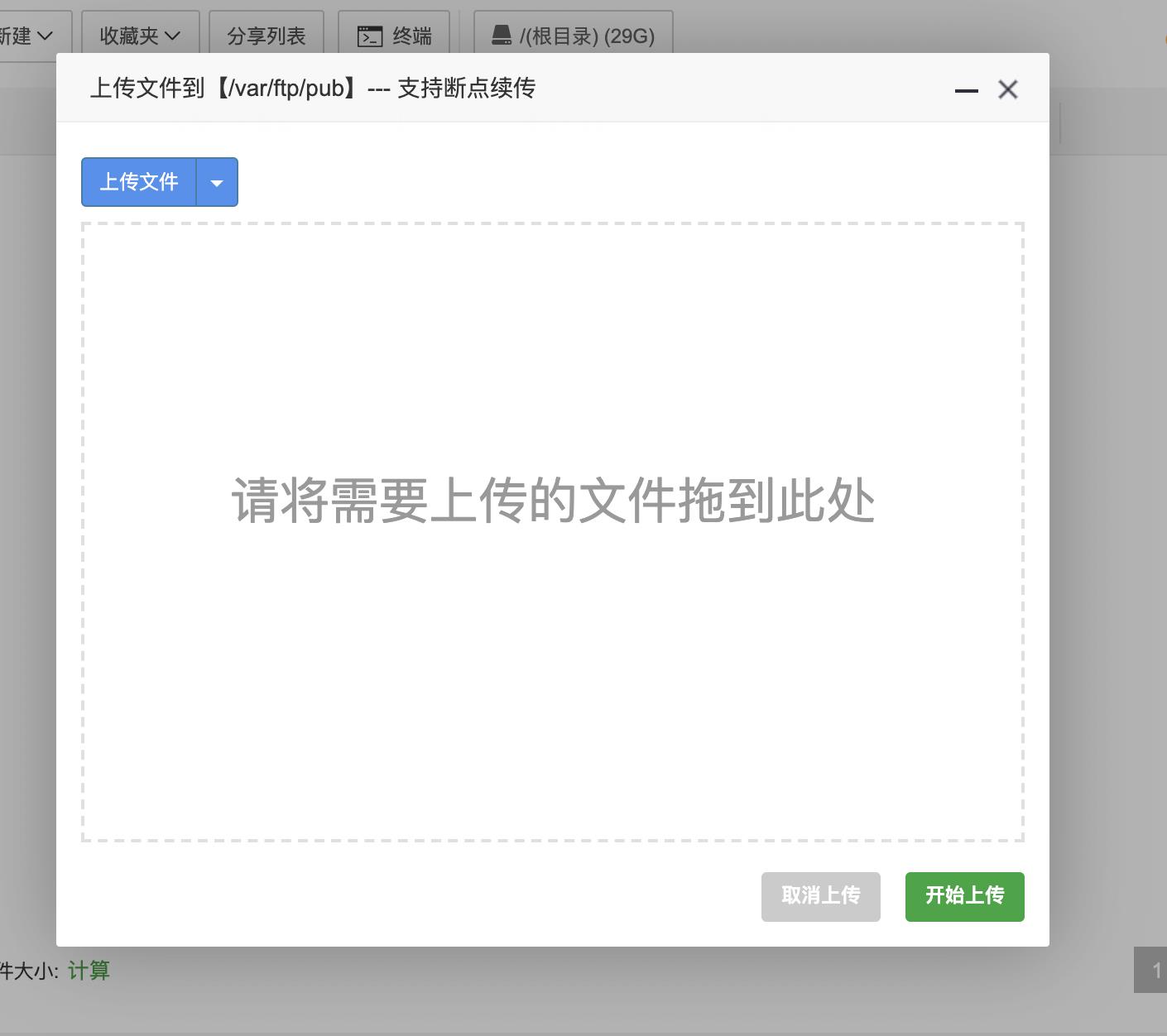
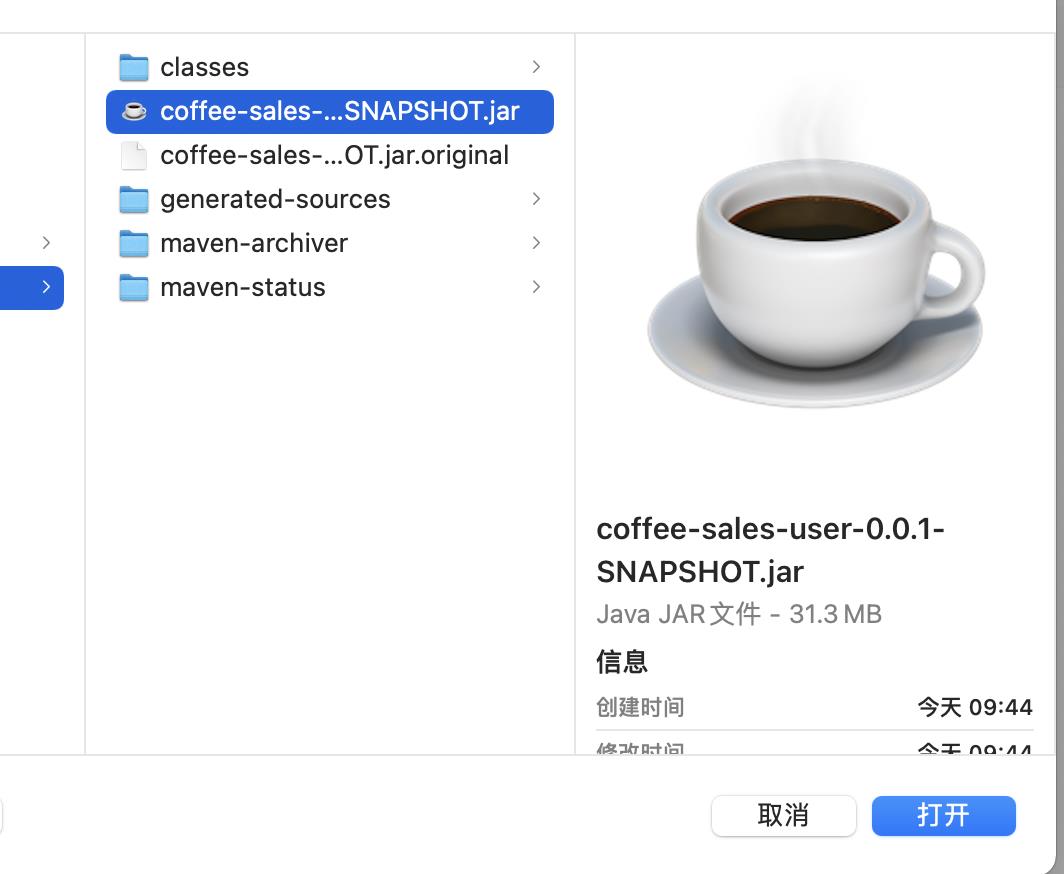
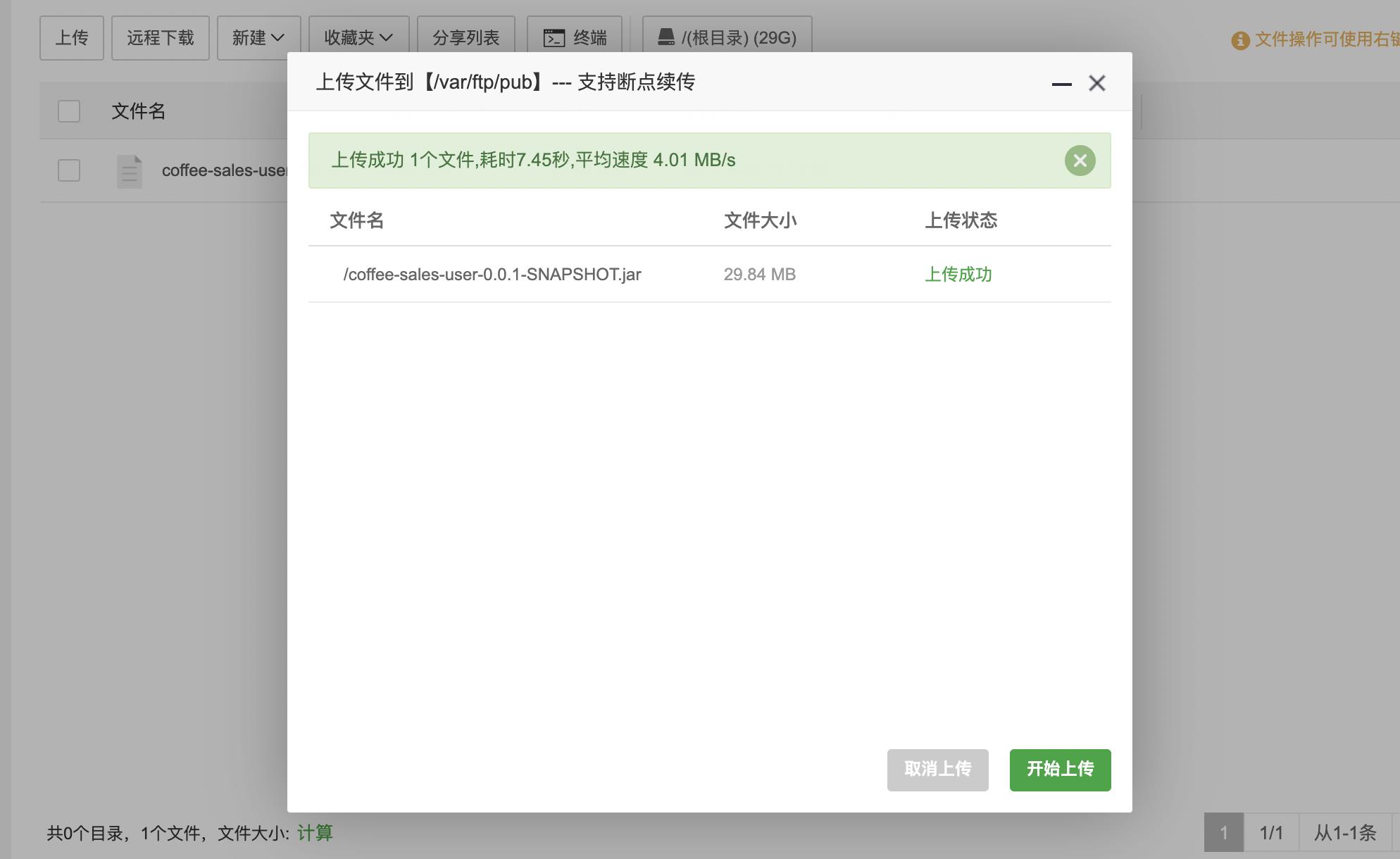
第三步 运行项目
远程ssh连接服务器
ssh root@公网ip
# 第一次连接会需要输入一个yes
# 会跳出root@8.136.241.0's password:输入密码(密码不可见)
->
# 类似这样表示连接成功
Welcome to Alibaba Cloud Elastic Compute Service !
Activate the web console with: systemctl enable --now cockpit.socket
Last failed login: Sat May 29 11:09:18 CST 2021 from 127.0.0.1 on ssh:notty
There was 1 failed login attempt since the last successful login.
找到文件路径 cd 过去
[root@iZsc1j1t23458ykuo47ppwZ ~]# cd /var/ftp/pub
查看文件名ls
[root@iZsc1j1t23458ykuo47ppwZ pub]# ls
coffee-sales-user-0.0.1-SNAPSHOT.jar
按文件名运行jar包
[root@iZsc1j1t23458ykuo47ppwZ pub]#java -jar coffee-sales-user-0.0.1-SNAPSHOT.jar
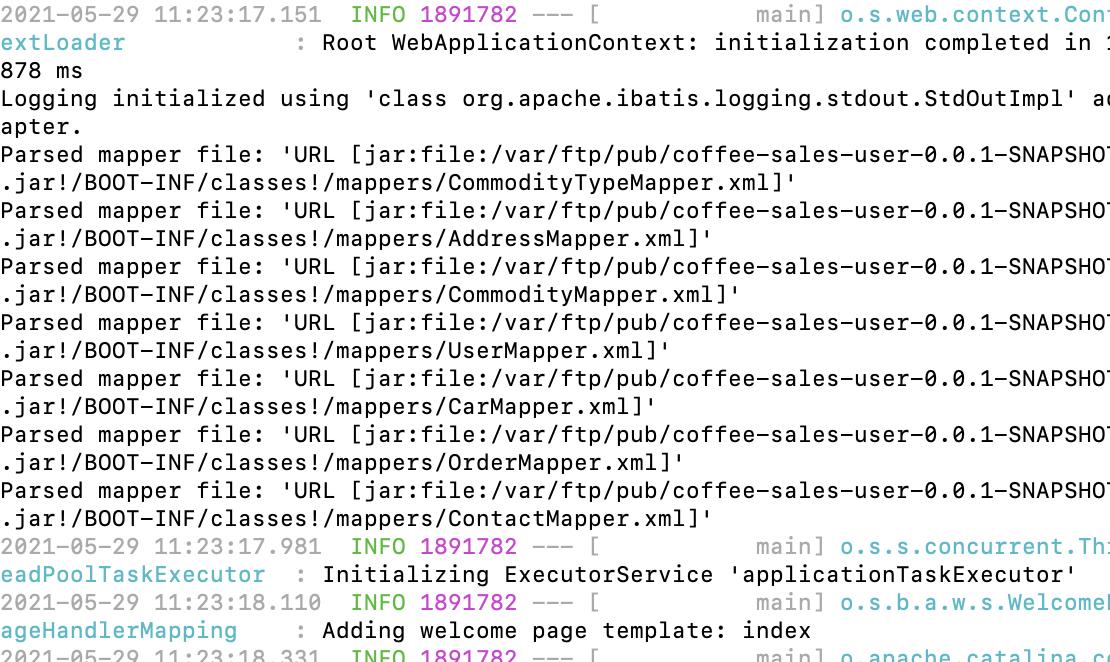
运行效果
- 公网ip加端口号
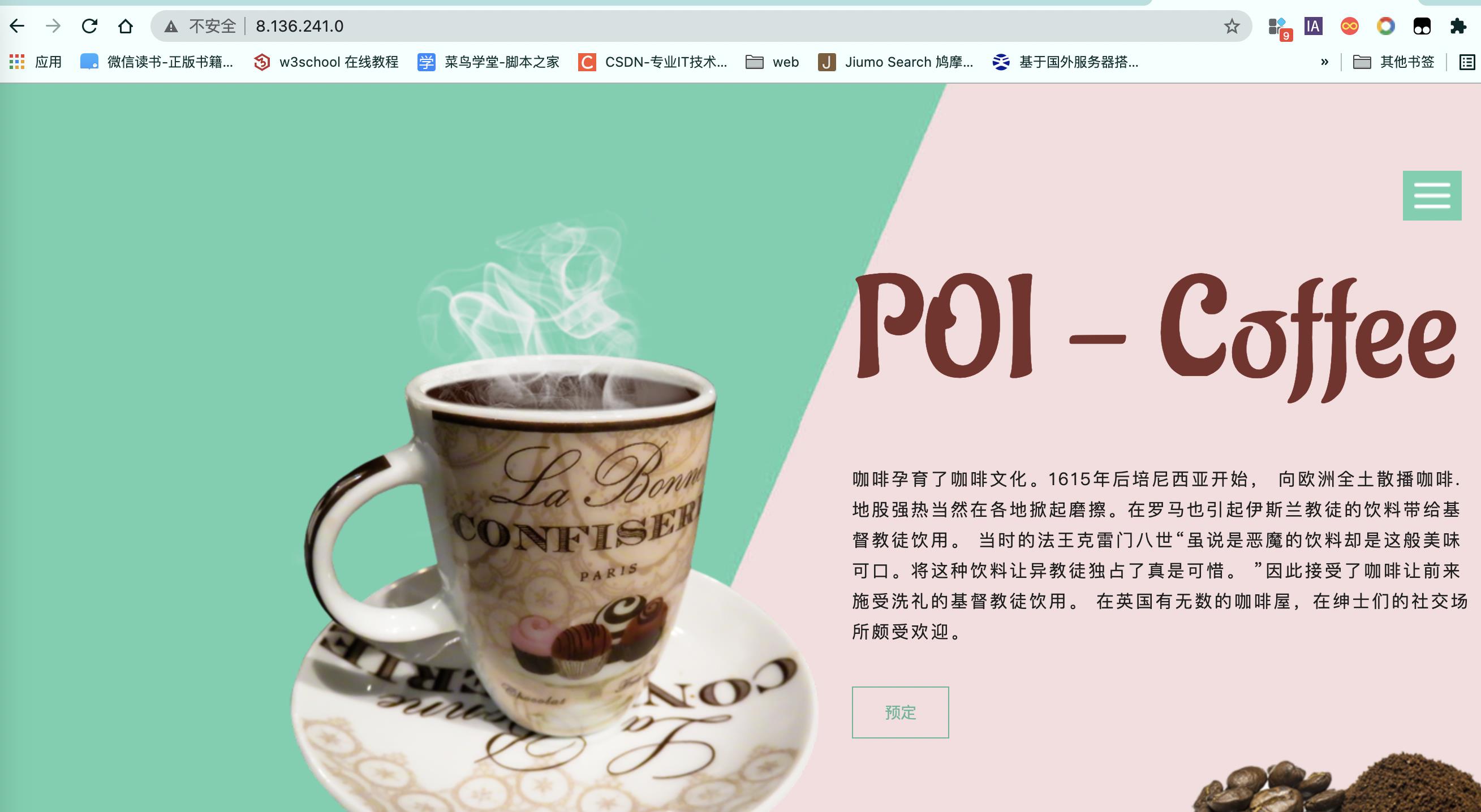
- 域名加端口号,80端口为默认不用另外加
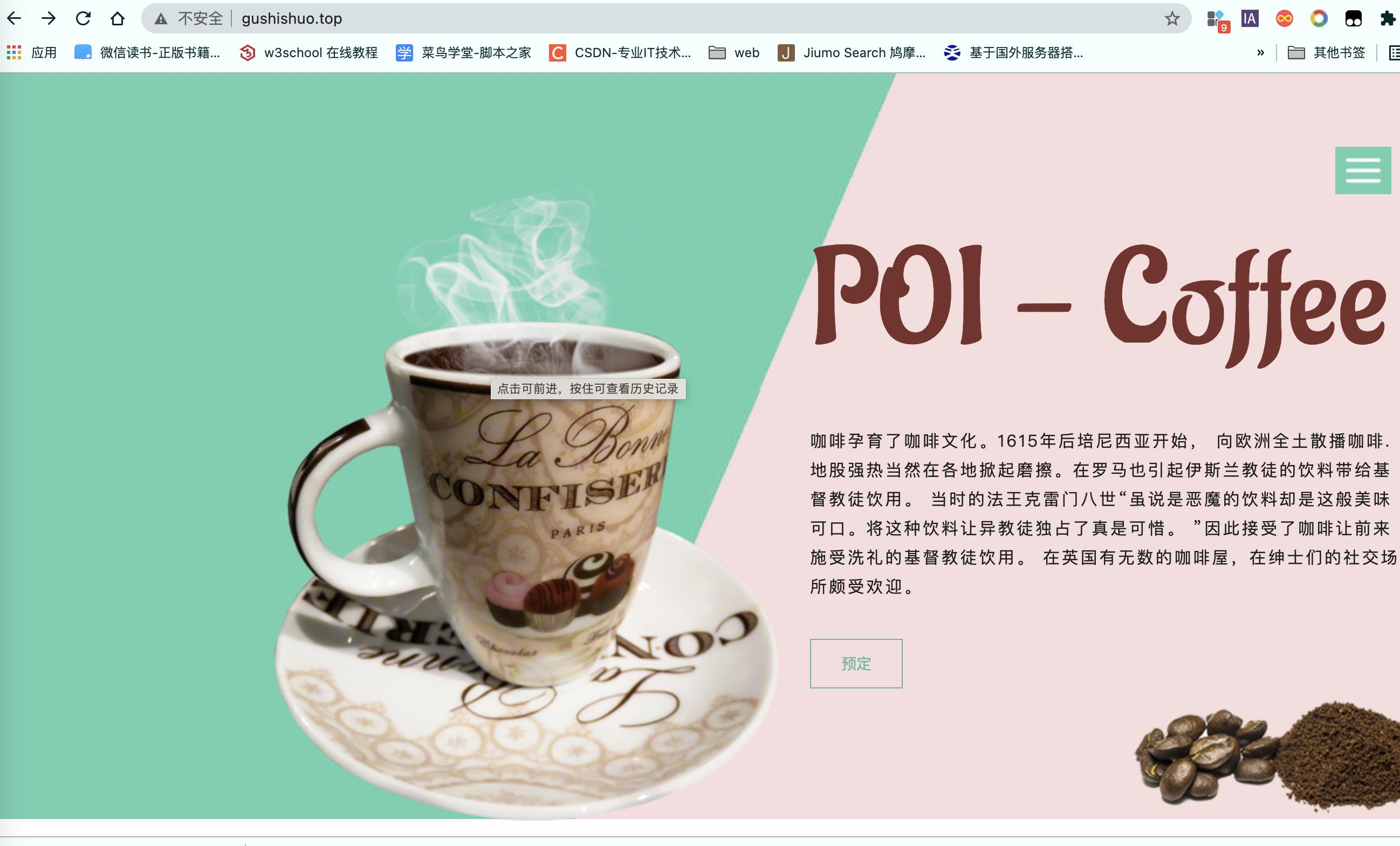
端口占用问题
解决方法一
# 查看端口pid
sudo lsof -i:80 # sudo lsof -i:<端口号>
解决方法二
# 查看进程pid
ss -lnp|grep 80 # ss -lnp|grep <端口号>
最终将获取到进程的pid杀死
# 杀死进程
kill 9 9899
第四步 让程序在后端运行
# 将日志存为一个nohup.log文件
nohup java -jar ***.jar & //***为你的jar包名
第五步 为网站绑定域名
申请阿里云域名
新人1元首页->最新活动->新人1元享
为域名备案
等待10-20天即可,80为默认端口,其他端口需要在域名后以:8080这样形式表示,3个月后备案不再需要带端口号
解析域名
到云服务器上使用官方解析
等于
服务器可以被用你的域名访问到,你的网站就是大盒子里的小物件,自然也可以
搜索自己的域名
例如80端口的baide.top,解析的时候是__.baide.top,填入www,即可拥有www.baide.top域名,三个月前只有80端口可以没有后面端口号,其他都要www.baide.top:81这样
以上是关于阿里云CentOS服务器运行部署springboot项目的主要内容,如果未能解决你的问题,请参考以下文章